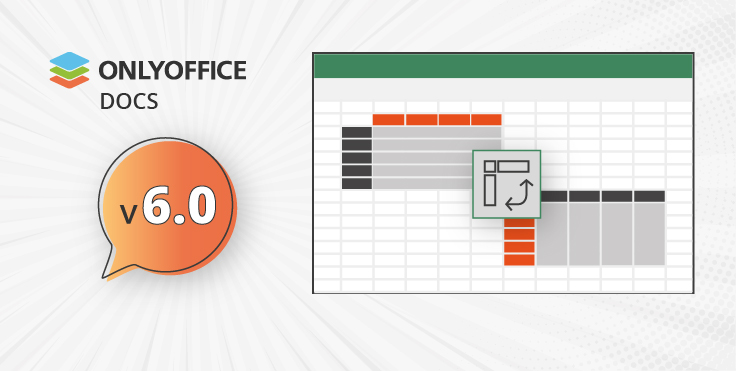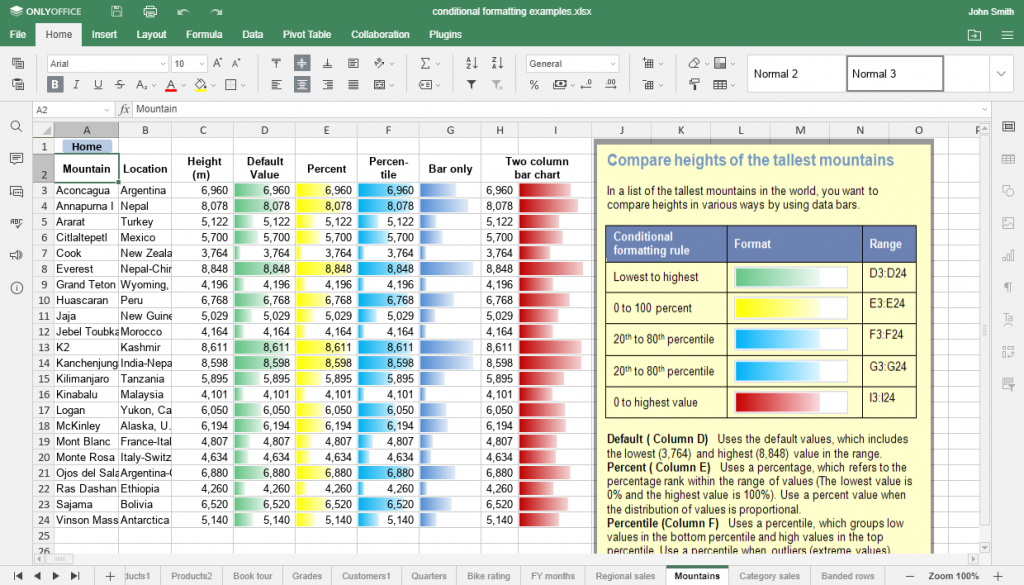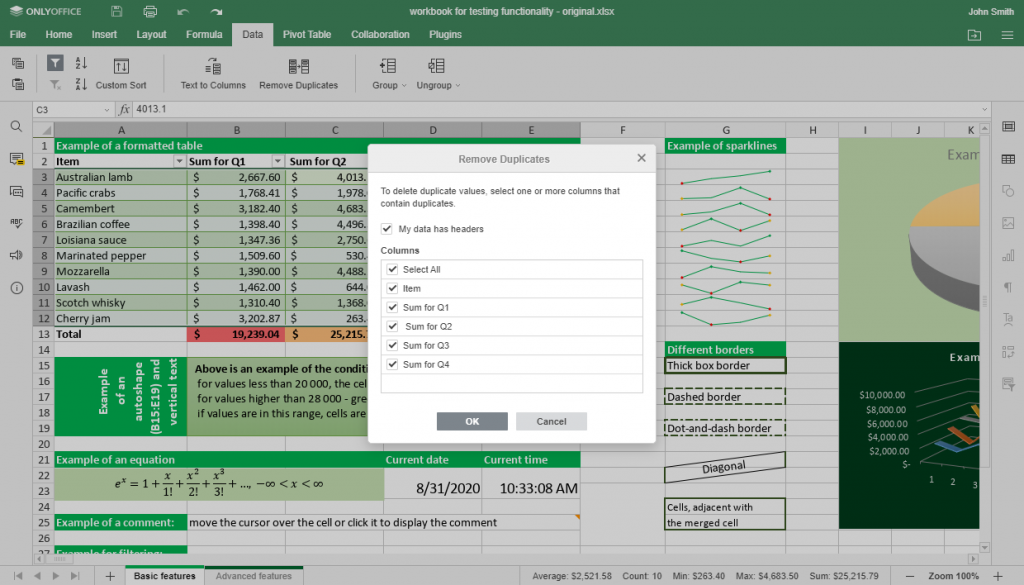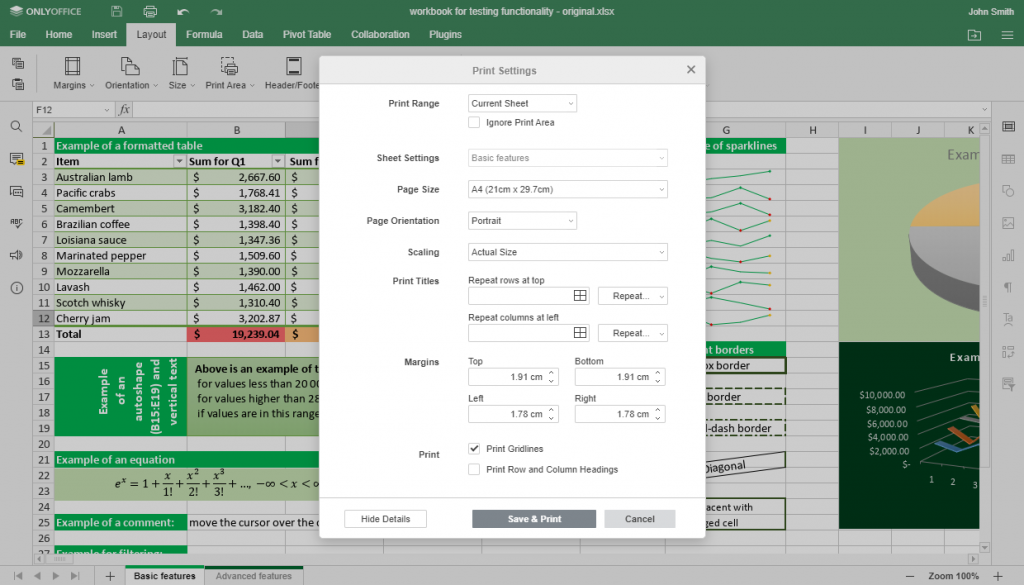ONLYOFFICE Docs 6.0 mit zahlreichen Neuigkeiten für Tabellenkalkulationen
Begrüßen Sie das große Update mit lang erwarteten Funktionen in Tabellenkalkulationen und Produktivitätsverbesserungen in allen Editoren.
Pivot-Tabellen für einfachere Datenanalyse
Die lang erwartete Funktion ist in Tabellenkalkulationen jetzt verfügbar.
Mit Pivot-Tabellen können Sie Daten leicht analysieren, zusammenfassen und reorganisieren. Man kann dazu Daten hinzufügen und verschieben, Filter anwenden und vieles mehr. Diese Funktion steht in der gleichnamigen Registerkarte (Pivot-Tabelle) in unserer Tabellenkalkulationseditor zur Verfügung.
Pivot-Charts sind in zukünftigen Versionen erwartet.
Weitere Informationen zu Pivot-Tabellen finden Sie im Hilfe-Center.
Bedingte Formatierung zum Anschauen
Bedingte Formatierung ermöglicht die visuelle Untersuchung von Daten, die Erkennung von Problemen und die Ermittlung von Trends. In der Version 6.0 haben wir Unterstützung aller Bedingungen und Gradienten hinzugefügt.
Die Anwendung bedingter Formatierungen wird in den nächsten Versionen von ONLYOFFICE Docs hinzugefügt.
Datenschnitte für formatierte Tabellen zum Visualisieren von Filtern
Ab dieser Version können Sie Schnitte auf formatierte Tabellen anwenden. Diese Funktion ermöglicht eine schnelle Filterung und gibt auch den aktuellen Filterzustand an, sodass Sie einfach verstehen können, welche Daten gerade angezeigt werden.
Datenschnitte sind in der Registerkarte Einfügen in Tabellenkalkulationen zu finden.
Weitere Informationen zu Datenschnitten finden Sie in unserem Hilfe-Center.
Dauerhaftes Entfernen von Duplikaten
Wenn Ihre Arbeitsmappe immer mehr Daten enthält, kann diese verdoppelte Werte und Zeilen beinhalten. Dies kann zu ungenauen Berechnungen führen. Mit in der Version 6.0 verfügbarer Möglichkeit, Duplikate zu entfernen, können Sie dies vermeiden. Öffnen Sie einfach die Registerkarte Daten (Data), wählen Sie den Zellbereich aus, der doppelte Werte enthält und klicken Sie auf Duplikate entfernen.
Anweisungen zum Entfernen von Duplikaten finden Sie in unserem Hilfe-Center.
Neue Hotkeys zur schneller Arbeit
Wir haben neue Tastenkombinationen hinzugefügt, um Ihre Arbeit komfortabler zu machen:
Mit Strg+Umschalt++(Plus) und Strg+Umschalt+-(Minus) können Sie schneller Zellen, Spalten und Zeilen einfügen und löschen.
Strg+; fügt das heutige Datum in eine Zelle ein.
Strg+Umschalt+; (Strichpunkt) fügt die aktuelle Zeit ein. Um das aktuelle Datum einzugeben, drücken Sie Ctrl+;(semi-colon). Um die Zeit auch hinzuzufügen, drücken Sie die Leertaste und dann Strg+Umschalt+;(Strichpunkt)..
Umschalt+F3, um das Fenster Funktion einfügen schnell zu öffnen.
Strg+0, um die Zoomeinstellungen zurückzusetzen. Diese Tastenkombination funktioniert in allen drei Editoren. In Dokumenten und Tabellenkalkulationen werden die Zoomeinstellungen auf 100% zurückgesetzt, in Präsentationen — auf die Foliengröße.
Die vollständige Liste der verfügbaren Hotkeys finden Sie in unserem Hilfe-Center: für Tabellen, für Textdokumente und für Präsentationen.
Weitere Verbesserungen in Tabellenkalkulationen
Schnelle Vorgänge mit Blättern. Wir haben Drag and Drop zum Verschieben der Arbeitsblättern von einer Arbeitsmappe in eine andere hinzugefügt. Beachten Sie, dass das Arbeitsblatt aus der ursprünglichen Arbeitsmappe entfernt wird.
Alle wichtigen Informationen zu Vorgängen mit Arbeitsblättern finden Sie in unserem Hilfe-Center.
Interne Links. Sie können jetzt interne Links zu bestimmten Bereichen hinzufügen und Ihren Kollegen den Zugriff dazu geben. Bei der Freigabe wird die Datei auf der Liste mit dem ausgewählten Bereich geöffnet. Mehr dazu in unserem Hilfe-Center.
Neue Eigenschaften von Zellen. Der rechte Bedienfeld enthält jetzt Einstellungen für vertikale Textausrichtung, Umbruch und Verkleinerung eines Textes.
Schnelle Arbeit mit Funktionen. Neben der Tastenkombination Umschalt+F3 zum Einfügen von Funktionen haben wir Folgendes hinzugefügt:
- Schnelle Suche von Funktionsnamen im Fenster Funktion einfügen.
- Bearbeiten von Funktionen durch Festlegen von Argumenten. Wählen Sie auf der Registerkarte Formel eine beliebige Funktion aus. Das Dialogfenster mit Bearbeitungsmöglichkeiten wird automatisch geöffnet.

Drucken von Titeln. Sie können nun Titel und Überschriften jeder Seite Ihrer Tabelle drucken.
Um nach neuen Druckeinstellungen zu suchen, öffnen Sie die Registerkarte Datei und klicken Sie auf Drucken. Wählen Sie dann Details anzeigen aus. Sie können auch die Schaltfläche Titel drucken auf der Registerkarte Layout nutzen.
Spezielle Verbesserung beim Einfügen. Wenn Sie nun Daten einfügen, können Sie nicht nur die Formatierung festlegen, sondern auch Rechenoperationen durchführen.
Datum einfügen und Endnoten in Dokumenten anzeigen
Aufgrund ihrer zahlreichen Fragen und Vorschläge in sozialen Netzwerken haben wir einige nützliche Funktionen hinzugefügt:
- Einfügen vom aktuellen Datum und Uhrzeit. Finden Sie diese Funktion auf der Registerkarte Einfügen.

- Anzeigen von Endnoten. Diese Art von Referenzen wird in zukünftigen Versionen hinzugefügt.
- Einfügen von anpassungsfähigen Anführungszeichen für verschiedenen Sprachen.
Verbesserungen in allen drei Editoren
- Automatische Ausführung von Makros (aber nur, wenn Sie es möchten). Sie können dies in den erweiterten Einstellungen in der Registerkarte Datei aktivieren.
- Autokorrektur-Einstellungen für Gleichungen. Die Liste von mathematischen Optionen für die Autokorrektur-Einstellungen finden Sie in der Registerkarte Datei >> Erweiterte Einstellungen >> Rechtschreibprüfung. In zukünftigen Versionen fügen wir die Möglichkeit hinzu, diese zu bearbeiten.

- Einfügen von speziellen Zeichen wie Geviertstrich, Gedankenstrich, Anführungszeichen, usw. Sie finden diese in der Registerkarte Einfügen (klicken Sie auf die Schaltfläche Symbol und wählen Sie Spezielle Zeichen aus).
- Verwenden von Bildern aus dem Speicher als Bild/Textur zum Füllen von Formen, Folien usw.
- Anpassung von Größe und Position für Diagrammelemente — Titel, Legenden usw.
- Einstellungen für automatische Anpassung von Formen. Das Hinzufügen von Text und anderen Objekten zu Formen ist jetzt sehr einfach!
Erfahren Sie mehr über ONLYOFFICE Updates
Wir freuen uns, Sie zu ONLYOFFICE WebWeek 2020 einladen zu können. Dies ist eine Reihe von Online-Präsentationen und Workshops am 15. – 22. Oktober, in denen wir Ihnen eine ganz neue Produktlinie von ONLYOFFICE vorstellen. Weitere Informationen
Am 19. Oktober können Sie an unserem Workshop teilnehmen und mehr über neue Features in ONLYOFFICE Docs erfahren. Abonnieren Sie unseren YouTube-Kanal und klicken Sie auf die Glocke für Benachrichtigungen.
Das Video zu wichtigsten Änderungen in der Produktlinie ist schon verfügbar:
Useful links
Der Quellcode von ONLYOFFICE Docs ist auf GitHub verfügbar.
Ausführliches Änderungsprotokoll finden Sie in unserem Hilfe-Center.
Informationen zum reorganisierten Produkt-Portfolio ist hier.
ONLYOFFICE Groups v11.0 in unserem Blog.
ONLYOFFICE Workspace in unserem Blog.
Erstellen Sie Ihr kostenloses ONLYOFFICE-Konto
Öffnen und bearbeiten Sie gemeinsam Dokumente, Tabellen, Folien, Formulare und PDF-Dateien online.